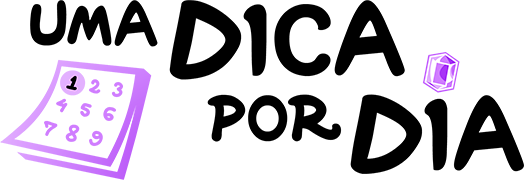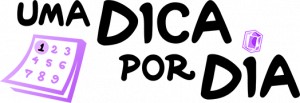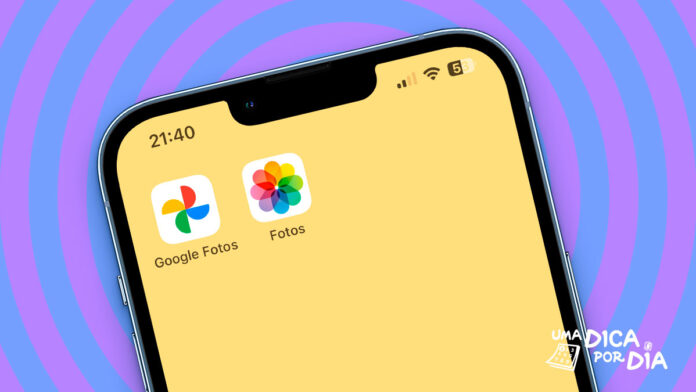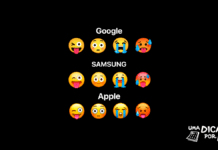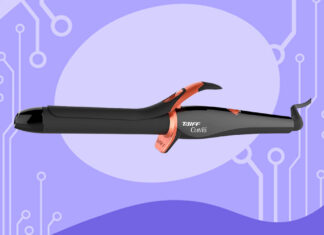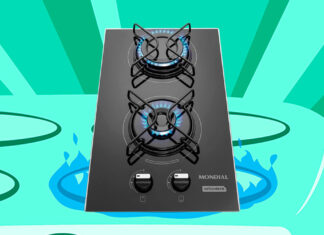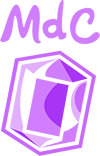Com milhares de fotos acumuladas, a galeria do celular pode virar uma bagunça. Organizar fotos no celular economiza tempo e espaço, seja no Android ou iPhone.
Este guia traz dicas práticas para criar álbuns, gerenciar espaço, e transferir arquivos, usando ferramentas nativas ou apps como Google Fotos.
Crie álbuns para categorizar fotos
Álbuns ajudam a agrupar fotos por temas, como viagens ou eventos.
- No Android, use o Google Fotos: abra o app, selecione fotos e toque em Adicionar a álbum.
- No iPhone, no app Fotos, vá em Álbuns > Novo Álbum. Nomeie os álbuns (ex.: “Férias 2025”) para facilitar a busca.
Segundo a Google, usuários que criam álbuns encontram fotos 50% mais rápido.
Como organizar fotos sem aplicativo?
No Android, use o app Galeria nativo para criar pastas em Gerenciador de Arquivos > Imagens.
No iPhone, o app Fotos permite criar álbuns sem apps extras. Selecione fotos, toque em Compartilhar > Adicionar a Álbum, e organize manualmente por categorias, como “Família” ou “Trabalho”.
Outras dicas que você vai gostar:
Exclua fotos duplicadas
Fotos repetidas ocupam espaço desnecessário.
- No Google Fotos, use a ferramenta “Liberar espaço” em Menu > Gerenciar armazenamento para identificar duplicatas.
- No iPhone, o app Fotos não tem esse recurso nativo, mas você pode ordenar por data em Fotos > Todas as Fotos e excluir manualmente.
Apps como Fotos (iPhone) ou Files by Google (Android) detectam duplicatas automaticamente.
Como liberar espaço no celular com fotos?
Além de excluir duplicatas, mova fotos para a nuvem.
- No Android, ative o backup no Google Fotos em Configurações > Backup e sincronização.
- No iPhone, use o iCloud em Ajustes > [Seu Nome] > iCloud > Fotos. Após o backup, exclua fotos do dispositivo para liberar até 60% do espaço, conforme testes da Apple.
Use a pesquisa inteligente
Apps como Google Fotos e o app Fotos do iPhone permitem buscar fotos por pessoas, lugares, ou objetos (ex.: “praia” ou “gato”).
No Google Fotos, use a barra de pesquisa no topo. No iPhone, toque em Buscar no app Fotos. Adicione tags ou marque favoritos para agilizar. Essa função usa inteligência artificial para reconhecer conteúdos, economizando tempo.
Transfira fotos para o computador
Transferir fotos libera espaço e mantém backups seguros. No Android:
- Conecte o celular ao PC via USB, selecione “Transferência de arquivos” e copie pastas de imagens.
- Ou use o Google Drive para upload e download no PC.
No iPhone, use o cabo Lightning e o app Fotos no Mac ou Explorador de Arquivos no Windows. Alternativamente, envie fotos por AirDrop ou iCloud. Transfira mensalmente para evitar acúmulo.
Como transferir fotos do celular para o computador?
Além do cabo, use serviços como Google Drive ou iCloud.
- No Android, faça upload em Google Fotos > Compartilhar > Enviar para Drive.
- No iPhone, ative o iCloud e acesse fotos em icloud.com. Para grandes quantidades, o cabo USB é mais rápido, copiando até 1GB em minutos.
Faça backup regularmente
Backups evitam a perda de fotos:
- No Android, o Google Fotos sincroniza automaticamente em Configurações > Backup.
- No iPhone, ative o iCloud em Ajustes > [Seu Nome] > iCloud > Fotos.
Verifique o espaço disponível na nuvem (15GB grátis no Google, 5GB no iCloud) e faça backups semanais para segurança.
Organizar fotos no celular com álbuns, backups, e transferências mantém sua galeria limpa e acessível.
Aplique essas dicas para economizar espaço e encontrar suas memórias rapidamente!